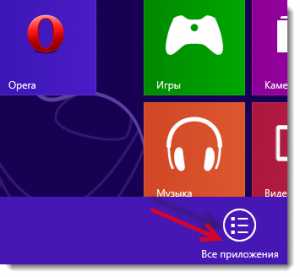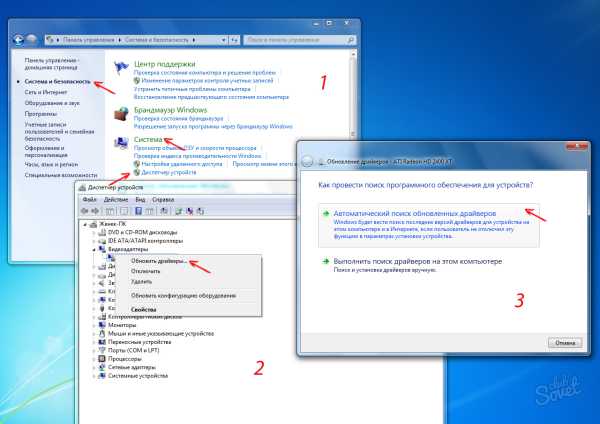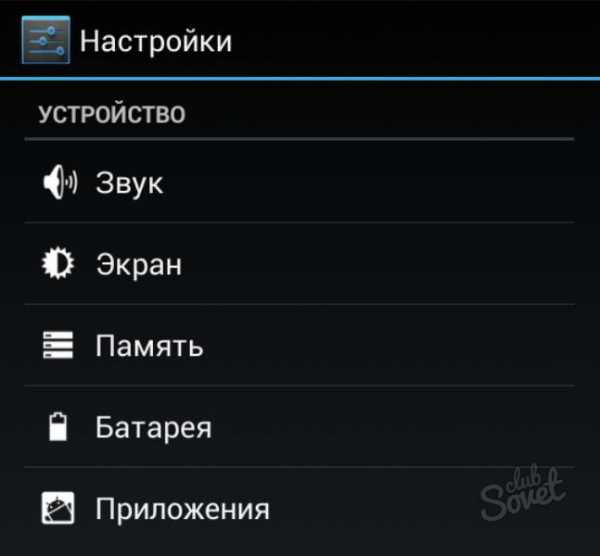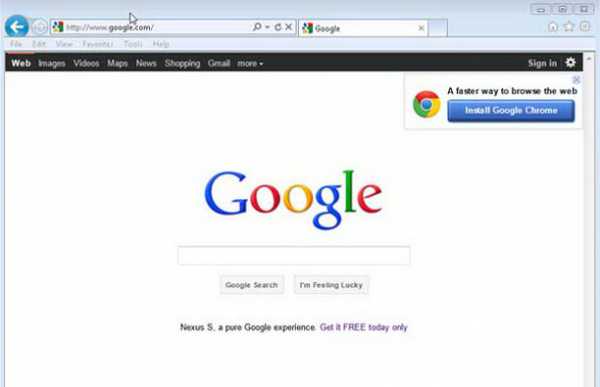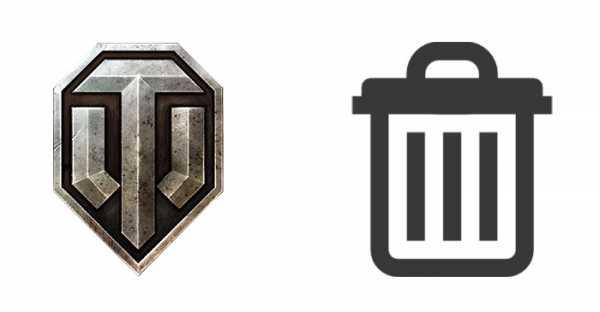Как в вайбере заблокировать контакт на компьютере
Как заблокировать контакт в Вибере
Основная масса владельцев смартфонов и планшетов активно используют приложение Viber для общения с друзьями и родственниками. А некоторые люди, посредством этого приложения, просто развлекаются, пытаясь завести новые знакомства, повеселиться и поразвлечься. Даже среди списка контактов можно найти человека, который не дает покоя ни днем, ни ночью. И тут вопрос рождается сам собой: «Как заблокировать контакт в Вибере?» Ведь иногда человеку сложно объяснить, что нет ни времени, ни желания с ним общаться. И, собственно, блокировка контакта – это именно то, что нужно.
Что произойдет после блокировки контакта?
Для начала давайте разберемся, можно ли в Вайбере заблокировать контакт? Ответ на этот вопрос однозначный: «Конечно, можно!» И прежде, чем мы перейдем к блокировке контакта, хотелось бы поведать, что произойдет, если вы это сделаете:
- После блокировки контакта, другими словами отправки его в «черный список», он не сможет вам звонить и писать сообщения;
- Соответственно, вы тоже не сможете ему ни написать, ни позвонить; • Если вы решите проявить милосердие и разблокировать контакт, то все сообщения, которые были отправлены в период блокировки, не сохранятся;
- На компьютер, смартфон или планшет будут поступать звонки от заблокированного пользователя;
- Контакт, находящийся в «черном списке» может просматривать ваш профиль, статус, аватарку;
- Заблокированный контакт сможет приглашать вас в групповые беседы;
- После блокировки контакта, история звонков и переписки автоматически не удалится, это нужно будет сделать самостоятельно.
Как заблокировать контакт в Viber?
Существует несколько способов блокировки контакта на Андроиде. Их мы, собственно, и рассмотрим:
1. Если вам пришло сообщение от абонента, которого нет в списке ваших контактов, то его можно сразу же отправить в «черный список». По приходу такого сообщения вам будут доступны две функции: показать сообщение или заблокировать контакт.
 2. Если вы состоите в одной группе с абонентом, которого желаете заблокировать, то делаете следующее:
2. Если вы состоите в одной группе с абонентом, которого желаете заблокировать, то делаете следующее:
- Заходите в группу;
- Смещаете экран в левую сторону;
- И нажимаете «Блокировать».
3. Блокировка абонента, который присутствует в вашем списке контактов. Сделать это можно следующими действиями:
- Открываем список контактов;
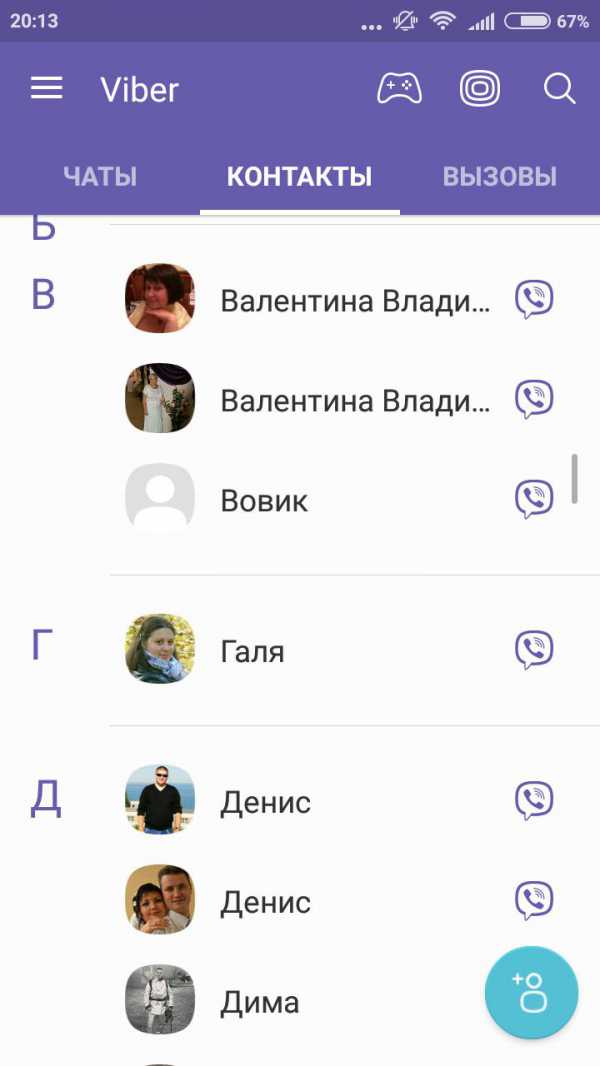
- Далее выбираем тот контакт, который хотим заблокировать;
- В меню абонента нажимаем на три точки в правой верхней части экрана;
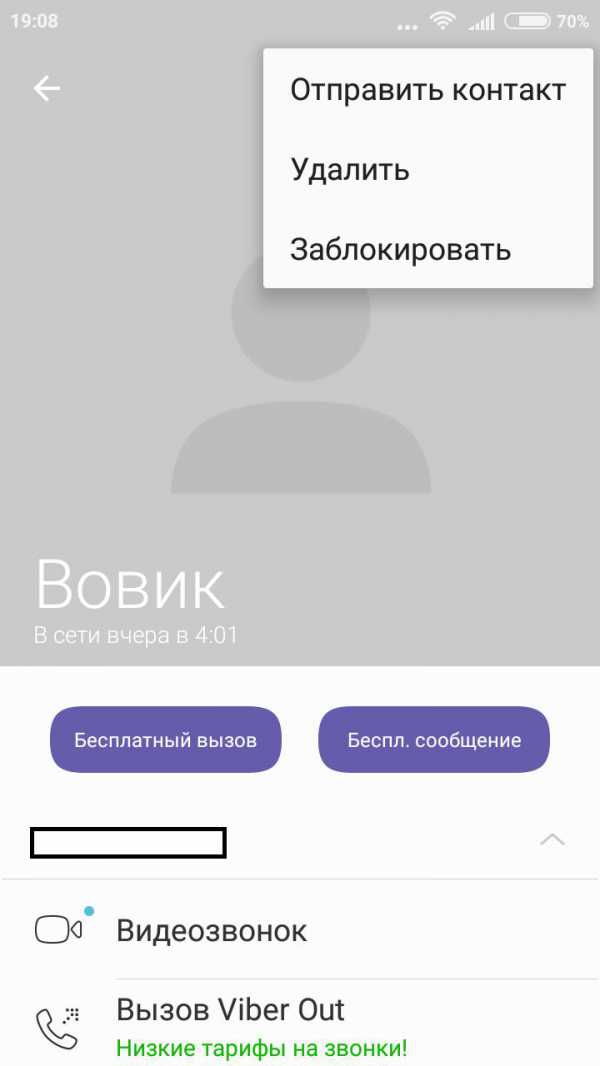
- Появляется 3 варианта функций, среди которых выбираем «Заблокировать»;
- Внизу экрана появляется уведомление о том, что контакт заблокирован.
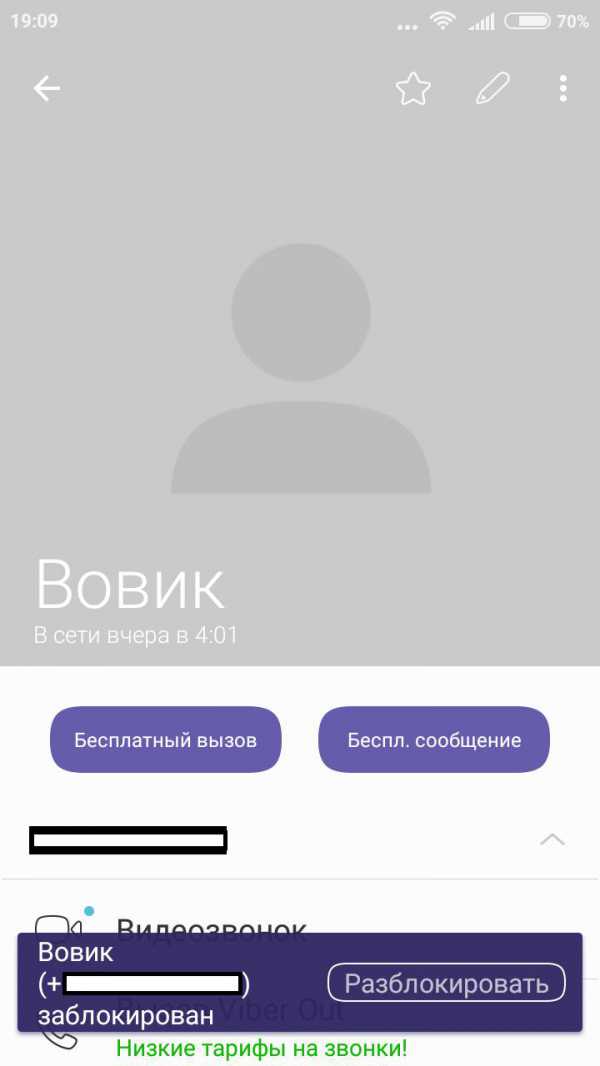
4. Блокировка контакта в окне переписки. Проводите пальцем по экрану влево и там находите запись «Блокировать этот контакт».
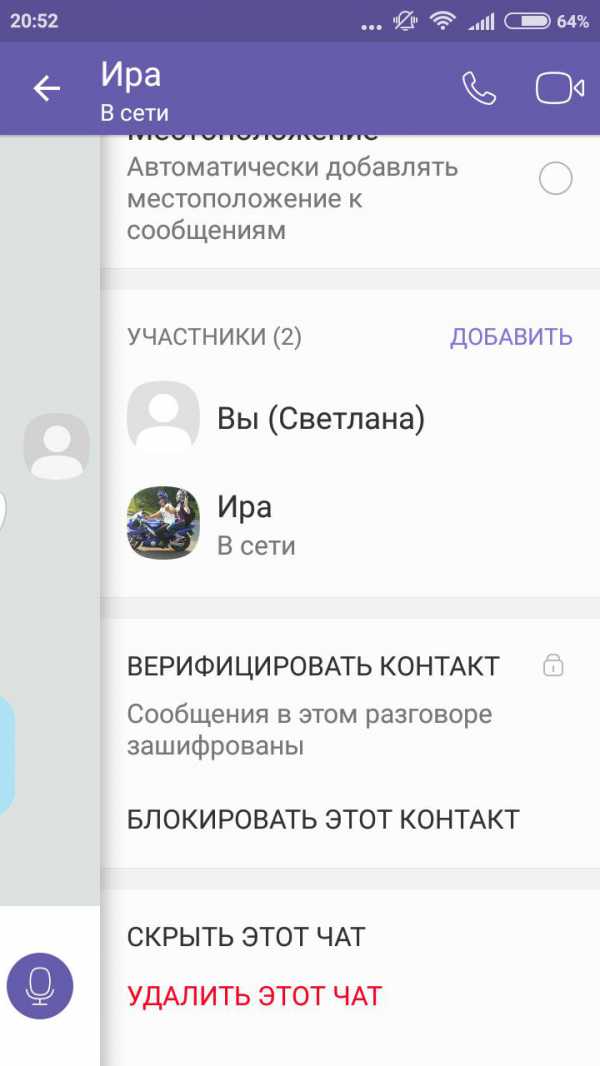
В зависимости от установленной версии мессенджера, чтобы заблокировать контакт нужно будет осуществить немного иные действия, увидеть которые можно в нашем видеоматериале.
Где можно увидеть весь список заблокированных контактов?
Список заблокированных номеров можно увидеть, если пройти по этому пути:
- «Настройки»;
- Затем «Конфиденциальность»;
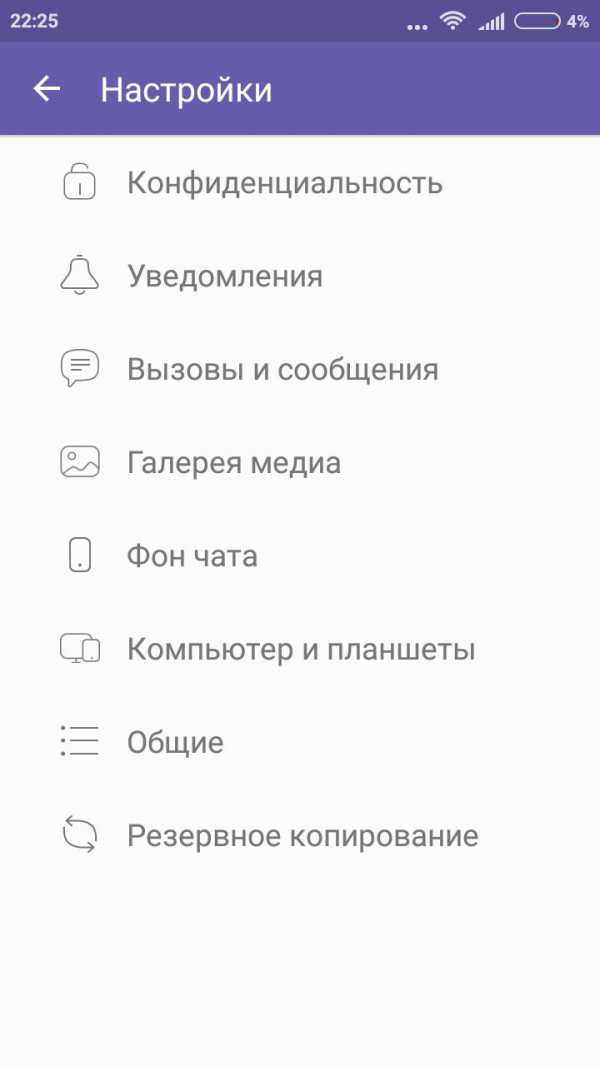
- А далее «Список заблокированных номеров».
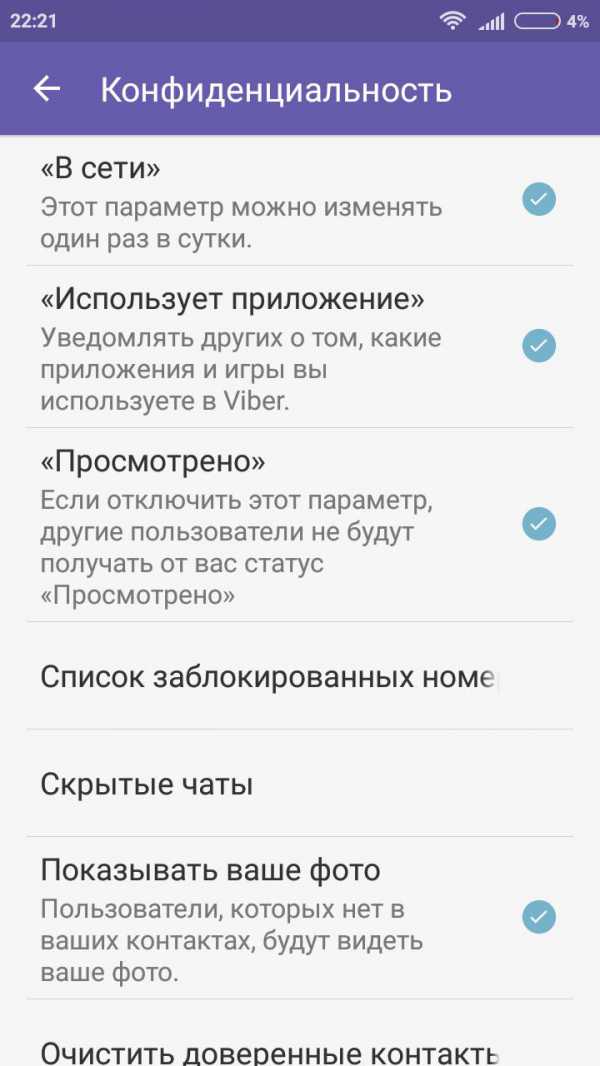
Чтобы разблокировать контакт, нужно в этом же разделе («Список заблокированных номеров») нажать на «Разблокировать» напротив нужного абонента.
Как заблокировать контакт в Вайбере на компьютере?
Компьютерная версия программы очень похожа на версию для Андроидов, но в ней есть некоторые нюансы. В первую очередь это касается настроек, которые на компьютере очень ограничены. И управлять настройками конфиденциальности можно только с планшета или смартфона.
Узнает ли абонент, что его заблокировали?
При внесении абонента в «черный список» не редко может интересовать вопрос: «Увидит ли он, что его заблокировали?» Нет, абонент об этом не узнает. Соответственно, если вас кто-нибудь заблокировал, то вы об этом тоже не узнаете.
iloveviber.ru
Как заблокировать контакт в Viber
Бывают моменты, когда при использовании мобильных приложений требуется занести пользователя в «Черный список». Если вы интересуетесь тем, как заблокировать контакт в Вайбере, то сделать это можно несколькими способами. Но сначала давайте узнаем, что при этом происходит.
Если человек был блокирован в Viber, то:
- невозможно будет созваниваться или переписываться с ним;
- он сможет видеть ваш статус и просматривать ваш профиль;
- он может добавлять вас в групповую беседу, а вам будут видны написанные им в группе сообщения;
- при разблокировании пользователя все переданные им ранее файлы не восстанавливаются;
- остается возможность получать от него звонки и уведомления (доступна в Вайбер для компьютеров, планшетов, аппаратов с Windows8).
А теперь о том, как заблокировать пользователя в Вайбере
Существуют четыре способа:
- Если получена информация от незнакомца, можно добавить его в свои друзья или сразу же осуществить его блокировку.
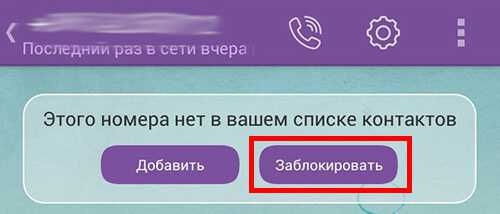
- Блокировку можно выполнить из группы, в которой вы вместе с нежелательным пользователем состоите.
Чтобы это сделать, нужно:
- войти в группу;
- сдвинуть экран в левую сторону;
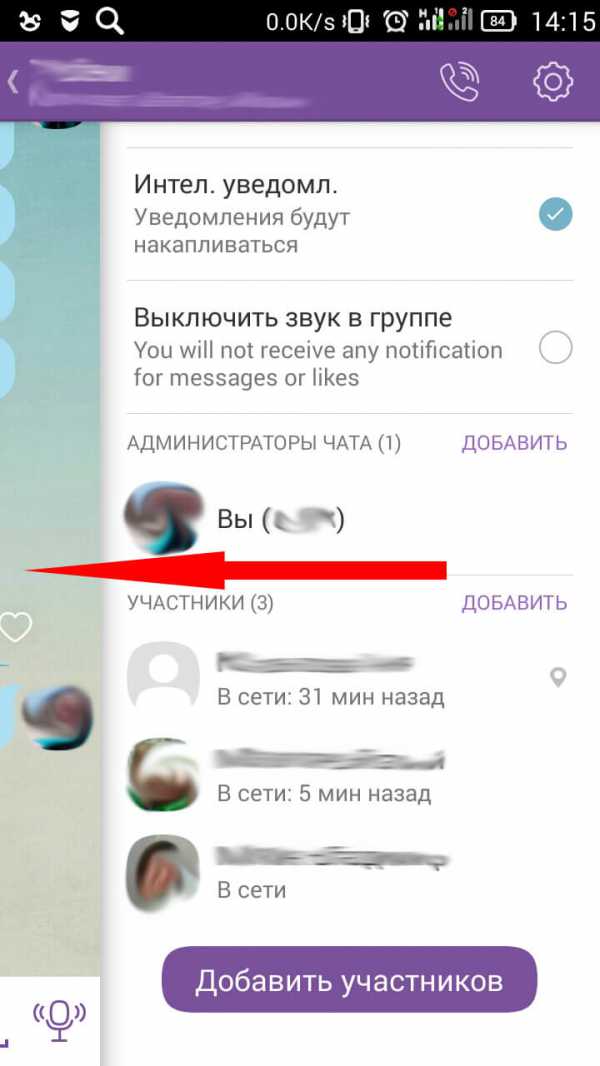
- отыскать нужный контакт, щелкнуть по нему и выбрать «Просмотр информации«
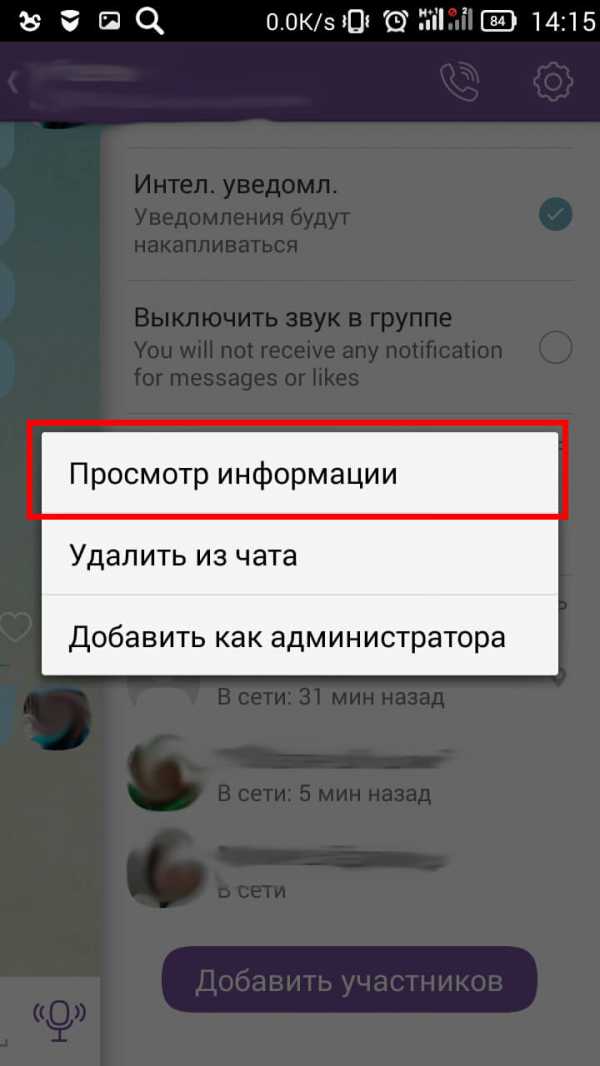
- открыть меню устройства;
- произвести блокирование, нажав на соответствующую кнопку.
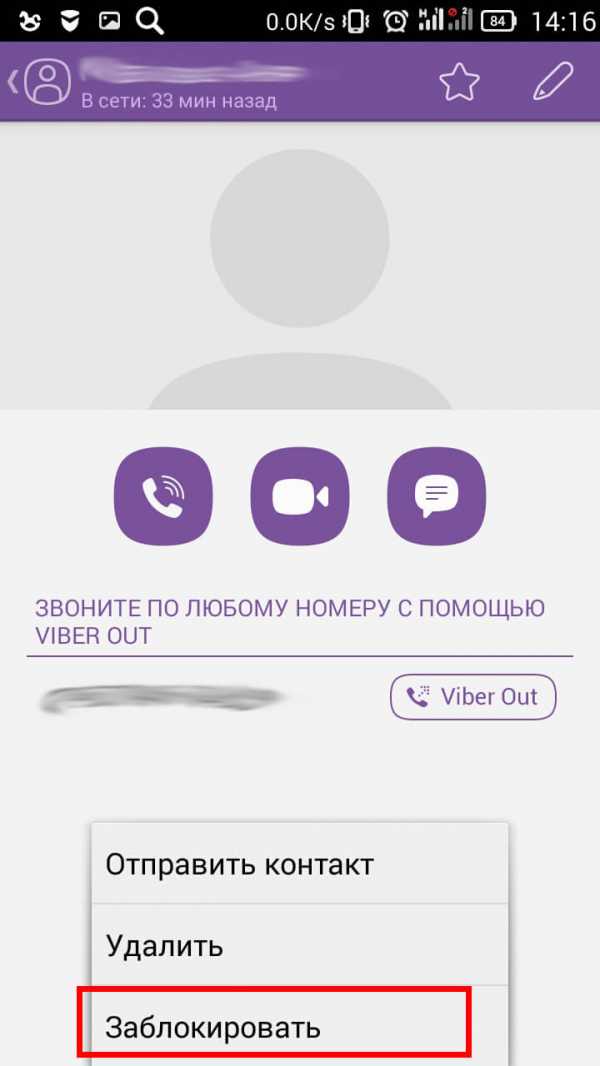
При таком варианте видна активность занесенного в «Черный список», а он будет наблюдать за вашей деятельностью. Однако начать переписку этот человек не сможет.
3. Можно выполнить блокировку из перечня контактов. Просто сдвиньте экран информации о беседе влево, откройте меню устройства, а затем нажмите «Заблокировать».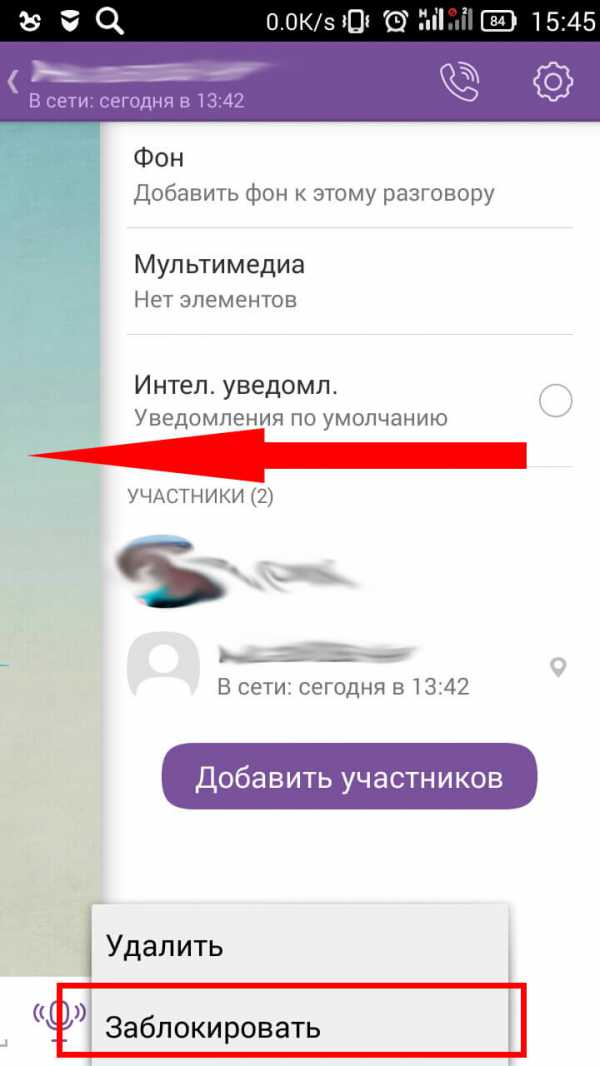
4. А можно еще ввести данные блокируемого человека в имеющийся список заблокированных контактов Viber:
- зайдите в «Настройки»
- откройте «Конфиденциальность»
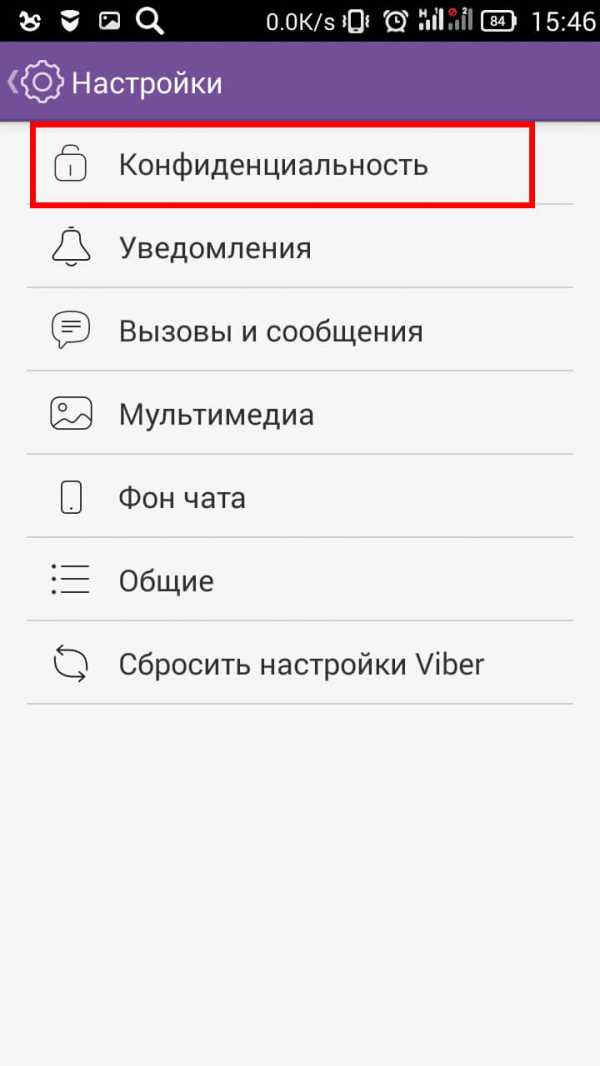
- далее «Список заблокированных номеров»
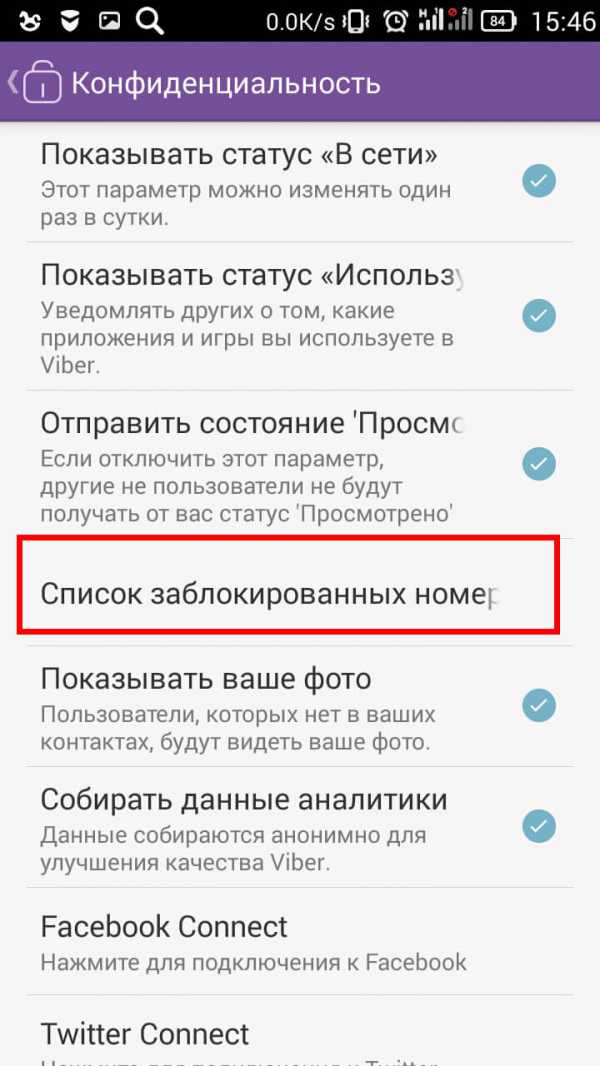
- выберите «Заблокировать номер»
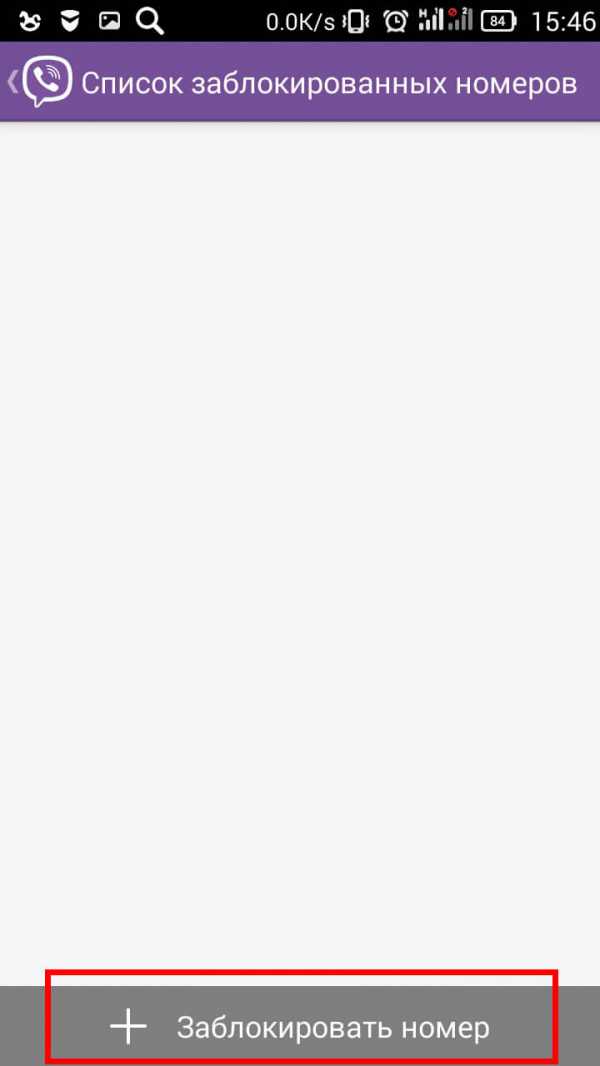
после чего выберите необходимый контакт и нажмите кнопку готово. Плюсом данного метода является то, что сразу можно заблокировать несколько контактов а не добавлять по одному, как это делается в предыдущих методах.
viber-messenger.ru
Как заблокировать контакт в Viber
Созданный в 2010 году Viber был, по сути, экспериментальной программкой, позволяющей при доступе к Интернету совершать бесплатные звонки абонентам, установившим месенджер на свой телефон. Сейчас спектр исполняемых Вайбером услуг значительно шире и предполагает бесплатный обмен сообщениями, видео, фотографиями и голосовыми файлами.
В дополнение к программе Вибер для планшетов и смартфонов, появилась версия, позволяющая общаться с абонентами через ПК — Viber для компьютера. Особенностями такого коннекта, является полная синхронизация контактов смартфона и ПК, что дает возможность управлять глобальными настройками, одновременно применяя их на двух устройствах.
Особенности управления настройками Viber на компьютере
Несмотря на то, что версия Viber для компьютеров практически идентична установленной на смартфоне, в ней есть несколько нюансов:
1. Установить на компьютер Viber можно только при наличии программы на телефоне;
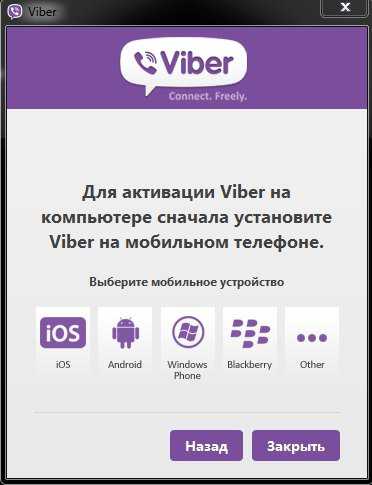
2. Настройки компьютерной версии Вайбера достаточно ограничены;
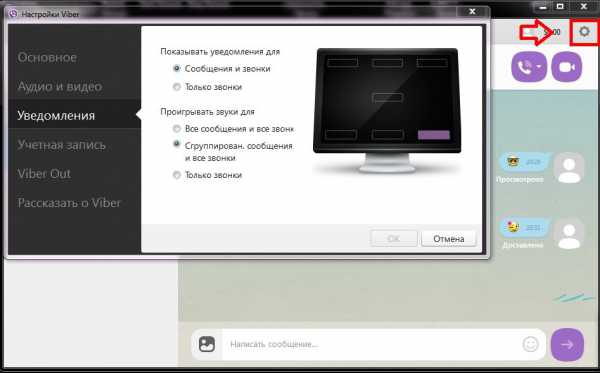
Управлять настройками конфиденциальности Viber можно только на смартфоне.
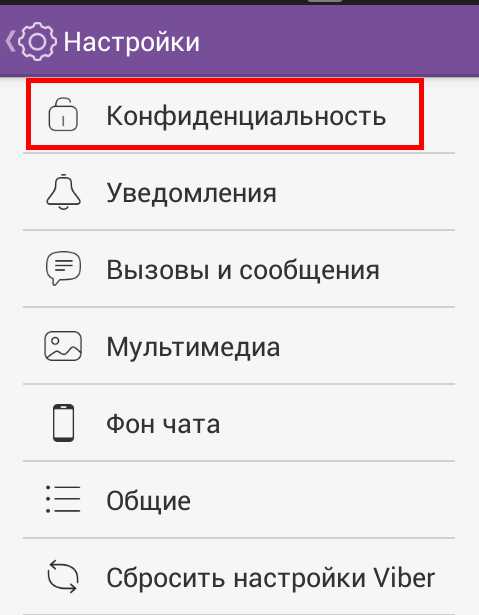
Учитывая особенности компьютерной версии Вайбера, а также то, что все настройки между телефоном и ПК синхронизируются, принимаются и выполняются обоими устройствами, блокировка телефонного номера происходит посредством использования настроек смартфона «Конфиденциальность».
1. Во вкладке «Конфиденциальность» выбираем параметр «Список заблокированных номеров».
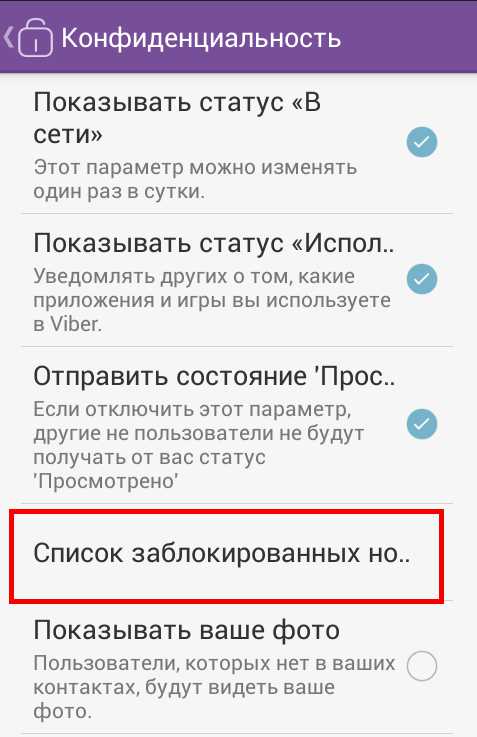
2. Открывшееся окно представляет собой черный список контактов абонента. Функцией «Заблокировать номер», расположенной в нижней части экрана телефона пополняется список забракованных контактов.
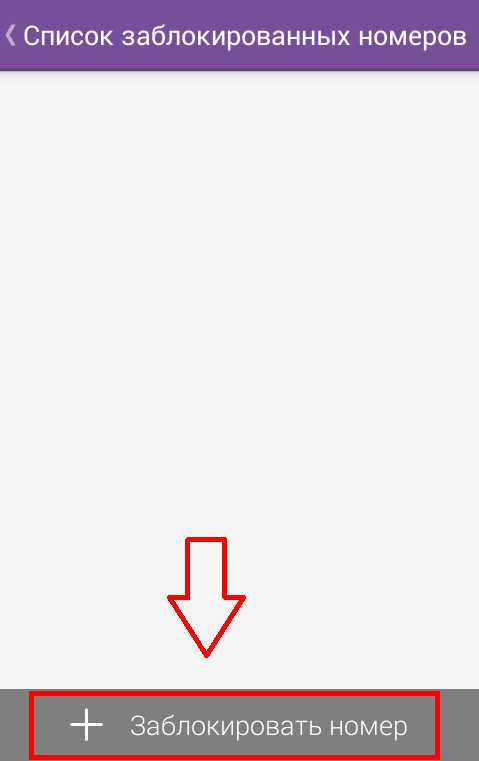
3. Возможно, как выбрать контакт, синхронизированный из телефонной книги, так и написать номер вручную.
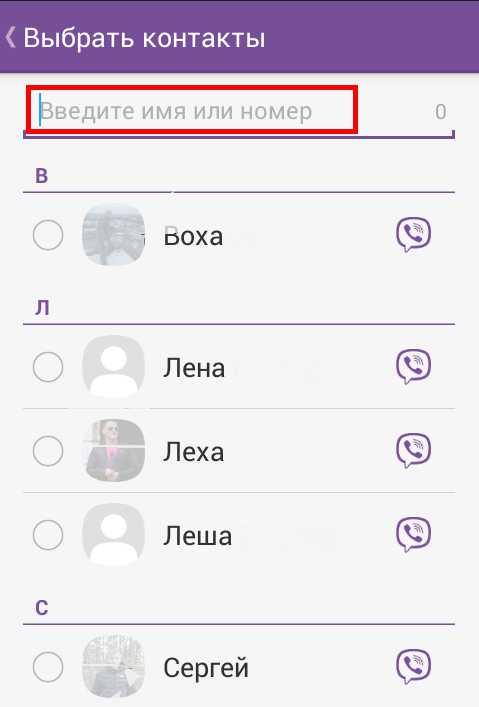
4. Написав номер или выбрав нужного пользователя, жмите «Готово».
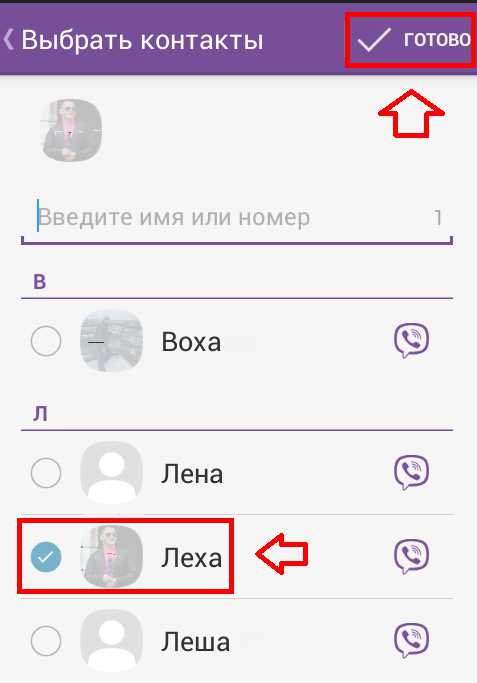
5. Список заблокированных номеров автоматически пополняется выбранными абонентами.
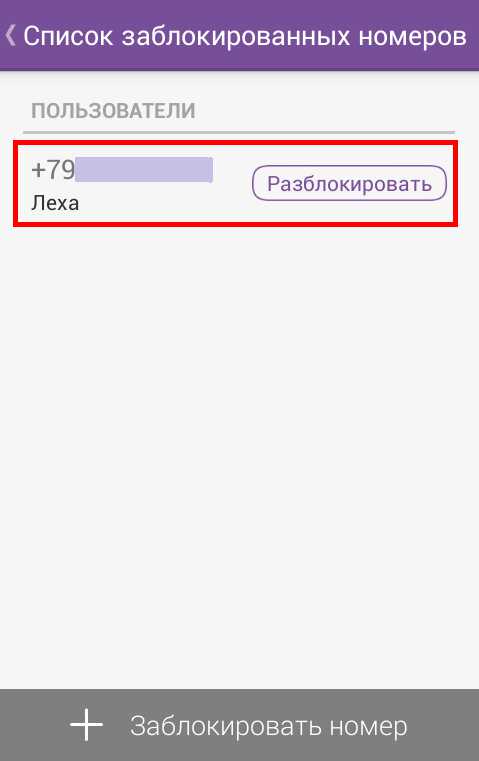
Что происходит после блокировки контакта?
Внеся пользователя в черный список, абонент не будет получать вызовы и сообщения, отправленные забракованным контактом. В то же время, сам заблокированный пользователь, имеет возможность отправлять сообщения и звонить абоненту, не подозревая о своем статусе.
Загрузка ...talkwithme.ru
Как заблокировать и разблокировать контакт в Вайбер
Пользователям телефонов приходится сталкиваться с необходимостью блокирования либо наоборот разблокирования возможности доступа от некоторых абонентов. В «чёрный список» заносят людей, бывших некогда близкими, с которыми были разорваны отношения, назойливых поклонников либо попросту не приятных личностей, с которыми нет никакого желания общаться.
В данной статье мы расскажем Вам о том, какие возможности имеют заблокированные контакты, как можно заблокировать нежелательные контакты и как разблокировать их.
Возможности заблокированных контактов
Заблокированный Вами абонент:
- Не сможет отправлять сообщений либо звонить Вам.
- Способен заносить Вас в разговоры группы, Вам будут присылать сообщения, которые данный пользователь отправил в вашу общую с ним группу.
- На планшеты, компьютеры, другие устройства на основе Windows 8 будут приходить push-уведомления, звонки от тех, кого Вы внесли в «чёрный список».
Плюс ко всему Вы сами тоже не будете проинформированы о том, что один из Ваших контактов Вас заблокировал.
Блокирование контактов в Viber
Теперь поговорим о том, как заблокировать контакт в Viber. Программа имеет три варианта блокировки:
1 вариант
Из контакт-листа занести неприятный номер в список заблокированных.
- Зайдите в меню, выберете Дополнительные параметры.
- Нажмите Настройки.
- В графе Конфиденциальность выберете Список заблокированных номеров, внесите абонента в чёрный список.
2 вариант
Также можно провести блокировку из общей группы. Людям, состоящим в единой группе, под силу блокировать контакт в viber через информационный экран. Для этого необходимо:
- зайти на страницу группы, сдвинуть влево экран,
- найти «претендента» на блокировку, раскрыть меню, нажать «Заблокировать».
Действие блокирования доступа распространяется лишь на разговоры личного характера.
3 вариант
Заблокировать можно и по приходу сообщения, отсутствующего в контакт листе. После его прихода система сама может предложить Вам на выбор два действия — блокировка контакта, добавление в контактный лист.
Как разблокировать контакт?
Как известно, за ночью всегда следует день, а после ссоры рано или наступает примирение. И тогда возникает другой вопрос: как разблокировать контакт вайбер?
Делается это довольно легко:
- Сначала необходимо зайти в Дополнительные параметры,
- Найти настройки, там нажмите на кнопку Конфиденциальность,
- Выберите Список заблокированных номеров.
- Затем отыщите номер, который необходимо разблокировать, нажмите соответствующую кнопку.
Теперь этот контакт не будет входить в Ваш собственный чёрный список viber. Все те сообщения, отправленные разблокированным абонентом Вам, пока он был у вас «в опале», не будут приходить на Ваш номер.
viberforpc.ru
Как заблокировать контакт в Вайбере
Заблокировать контакт в Вайбере возможно только с телефонного устройства. С компьютерной версии заблокировать контакт невозможно. Существует различные способы блокировки пользователя в Вайбере, которые мы рассмотрим в подробностях.
1
Как заблокировать контакт в Вайбере — неизвестный номер- Вам пришло сообщение от пользователя, которого нет в вашем списке контактов. Система оповестит вас об этом дополнительным сообщением на экране, в котором будут доступны две команды: «Добавить» или «Заблокировать». В новых версиях приложения разработчики расширили диапазон возможностей, и вместо «Добавить» телефонное устройство сначала запрашивает «Показать сообщение».
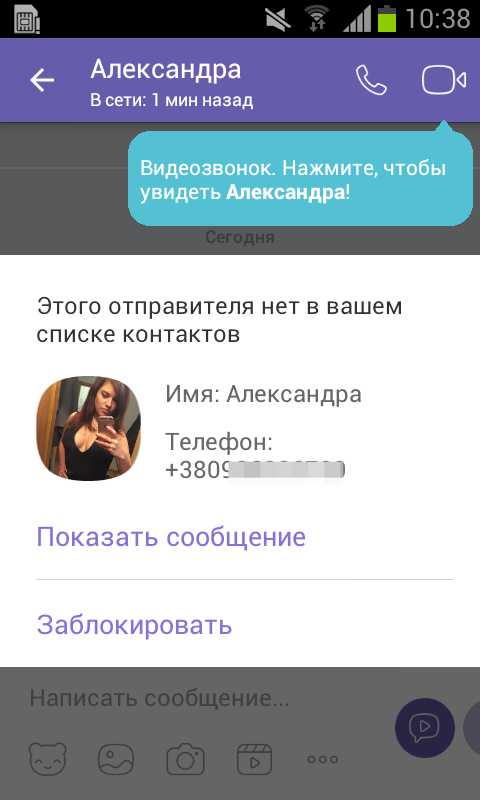
- При выполнении этой команды на экране появится текст сообщения и повторный запрос «Добавить в контакты», «Заблокировать» или «Спам». После просмотра сообщения выбираете нужную опцию, нажимаете на нее.
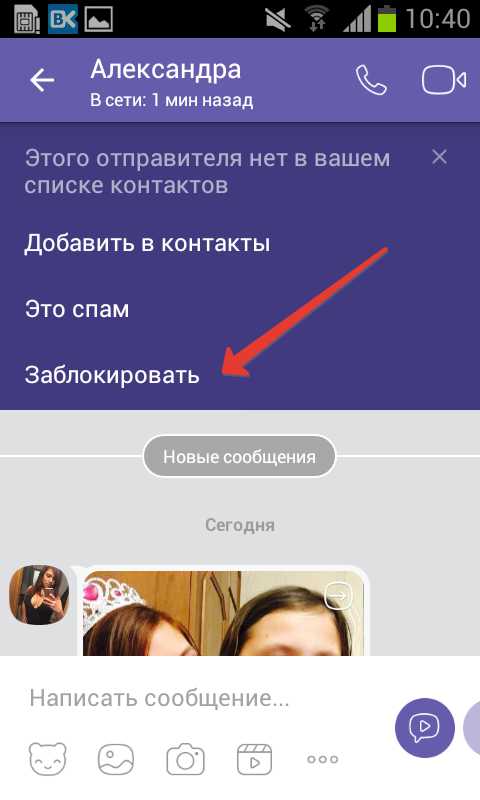
2
Как заблокировать контакт в Вайбере через группуЧтобы заблокировать нежелательного пользователя через группу в Вайбере, выполняем такие действия:
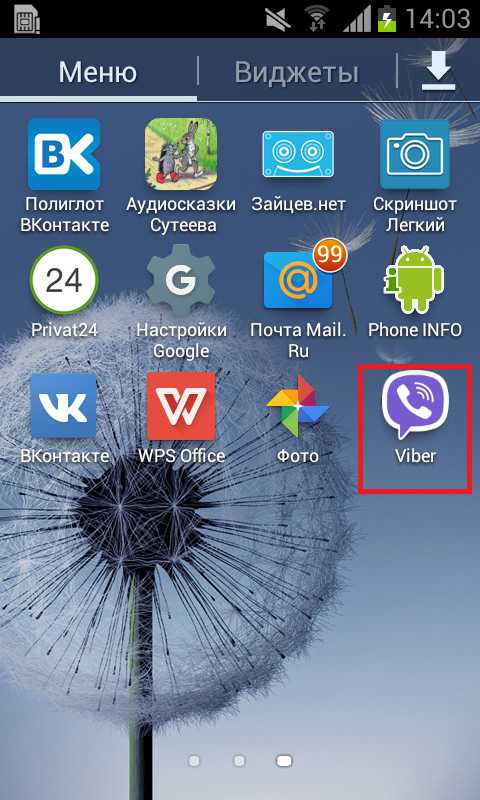
- Вкладка «Чаты», выбираем нужную группу, заходим в нее.
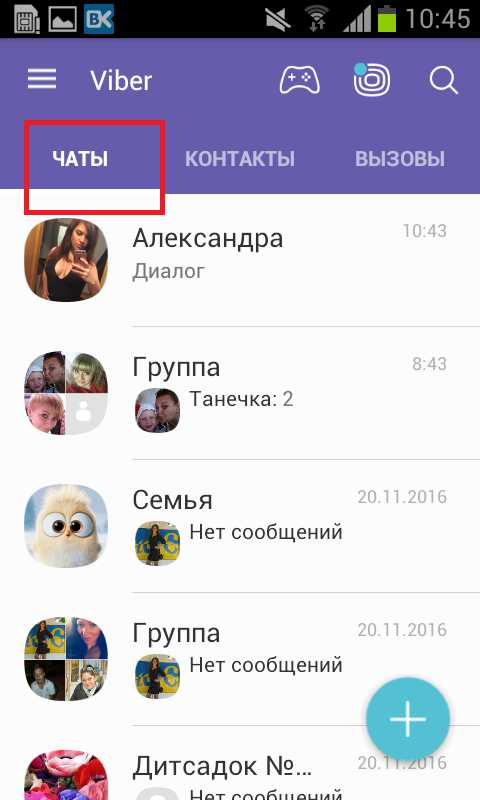
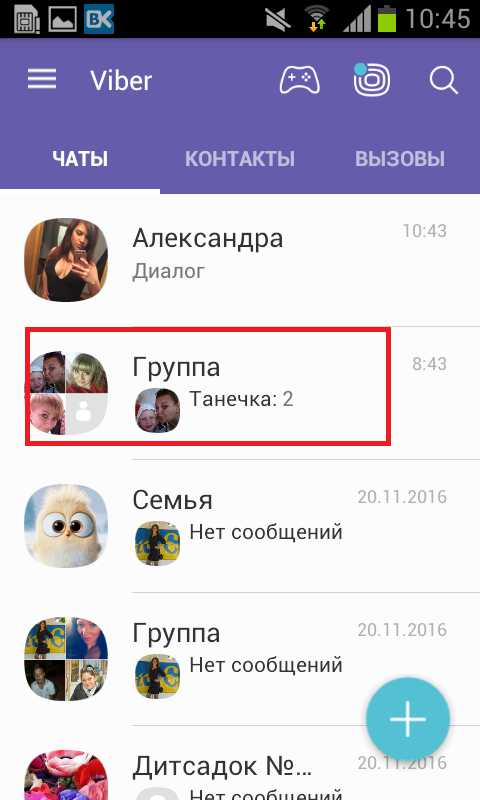
- Откроется общая переписка всех пользователей в группе, передвигаем экран влево.
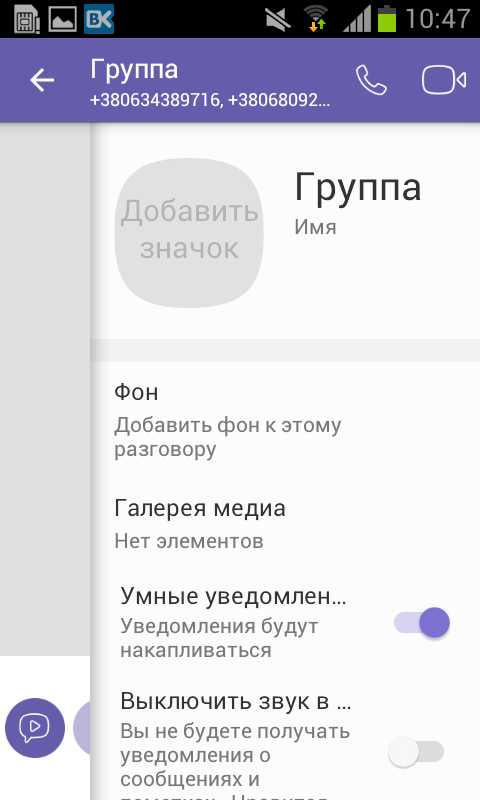
- Покажется меню группы, прокручиваем его вниз, к списку участников беседы.
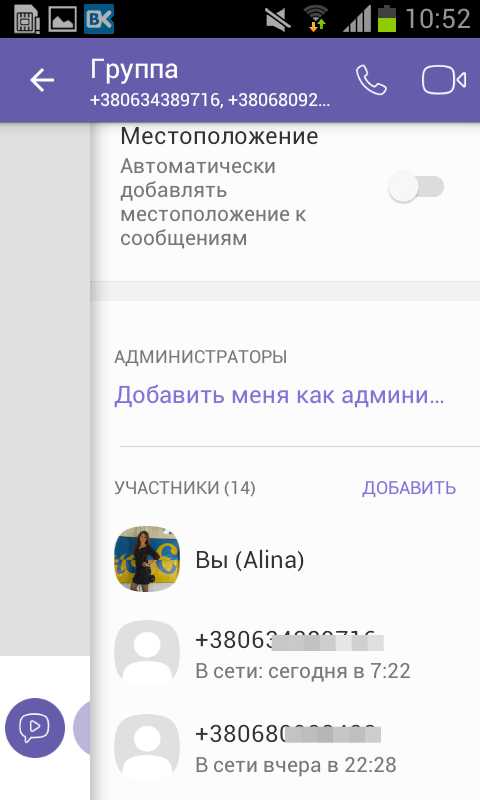
- Выбираем неугодного пользователя, нажимаем на него.
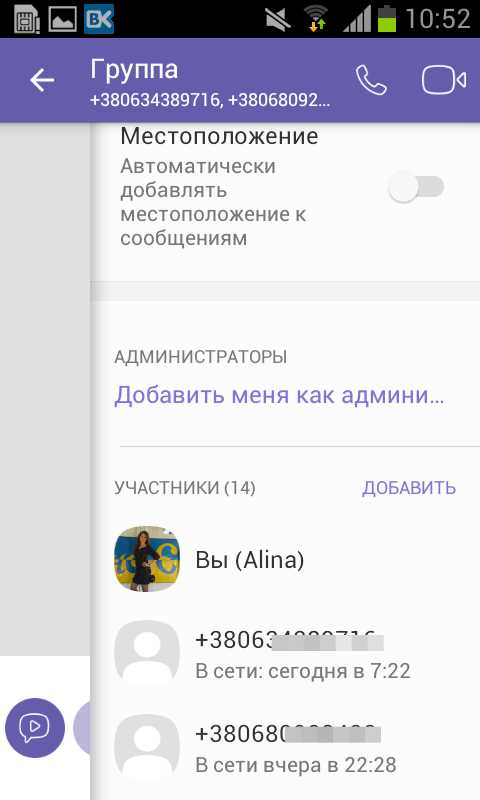
- На весь экран покажется информация об этом пользователе: номер телефона, «Беспл сообщение», «Беспл вызов».
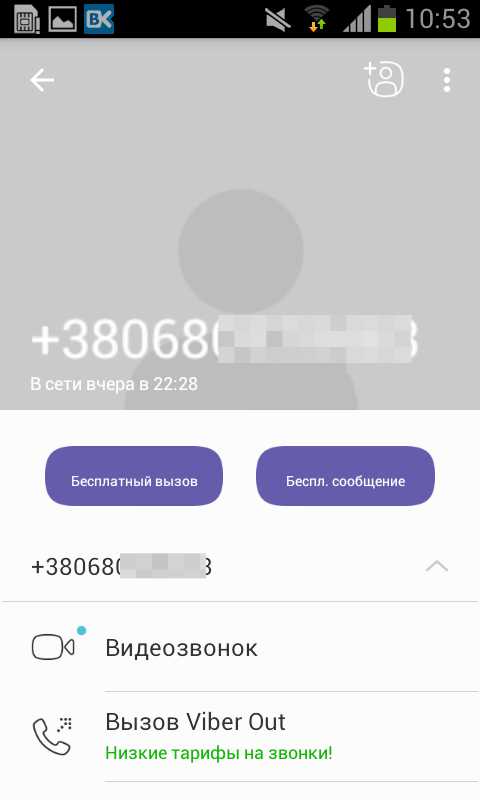
- Нажимаем левую кнопку сенсорного телефона, покажется кнопка «Заблокировать».
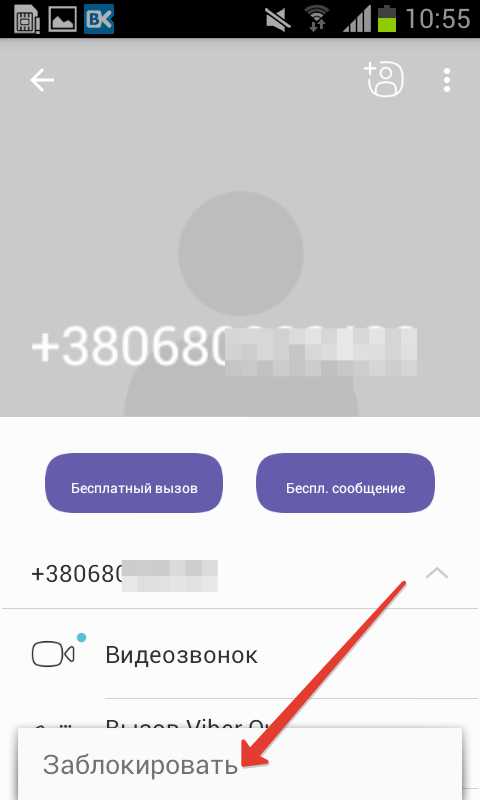
- После нажатия «Заблокировать» высветится номер пользователя с активной клавишей «Разблокировать».
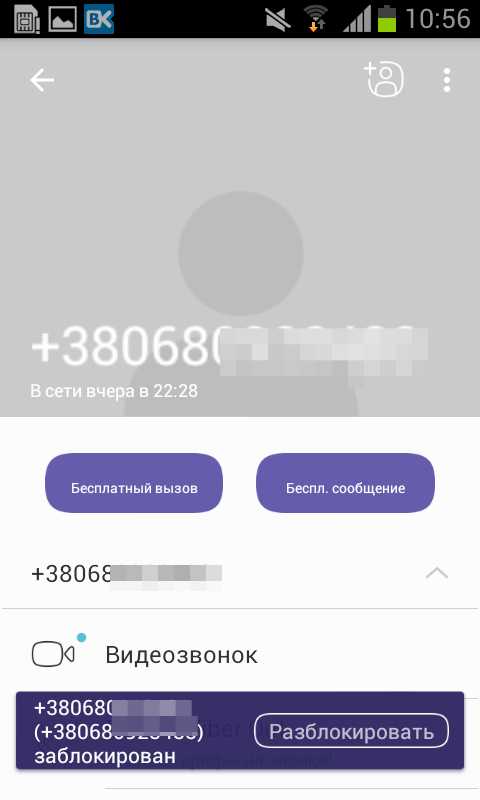
3
Как заблокировать контакт в Вайбере, который есть в вашем списке пользователейЗаблокировать контакт можно таким образом:
- Заходим в Вайбер, открываем вкладку «Контакты».
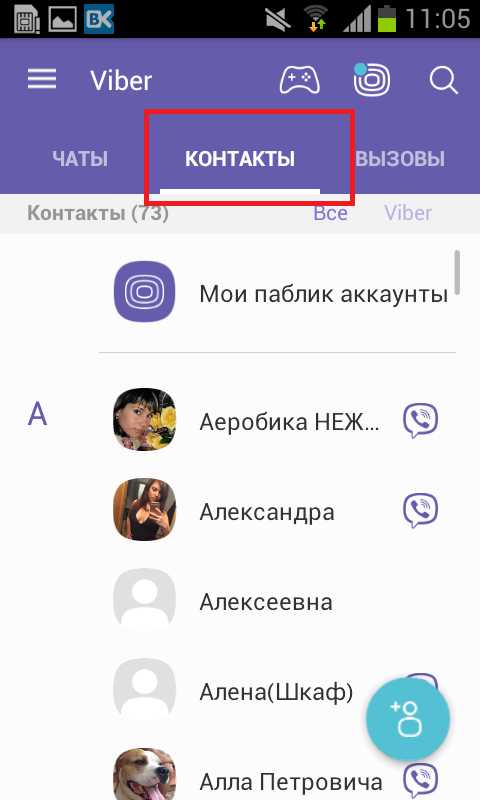
- Выбираем нужного пользователя, нажимаем на него.
- На весь экран покажется профильное фото пользователя, его телефон, команды «Бесплатный вызов», «Бесплатное сообщение».
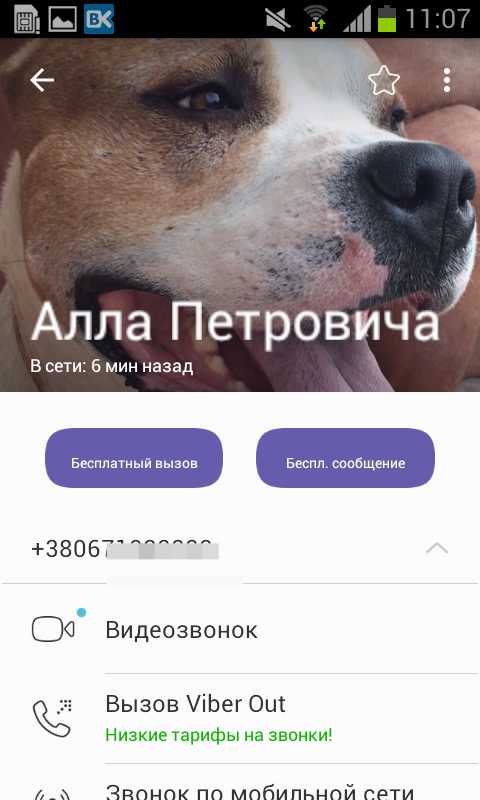
- Нажимаем левую кнопку на сенсорном телефоне (слева от кнопки «Домой»).
- Откроется дополнительное меню с опциями «Изменить», «Отправить контакт», «Удалить», «Заблокировать».
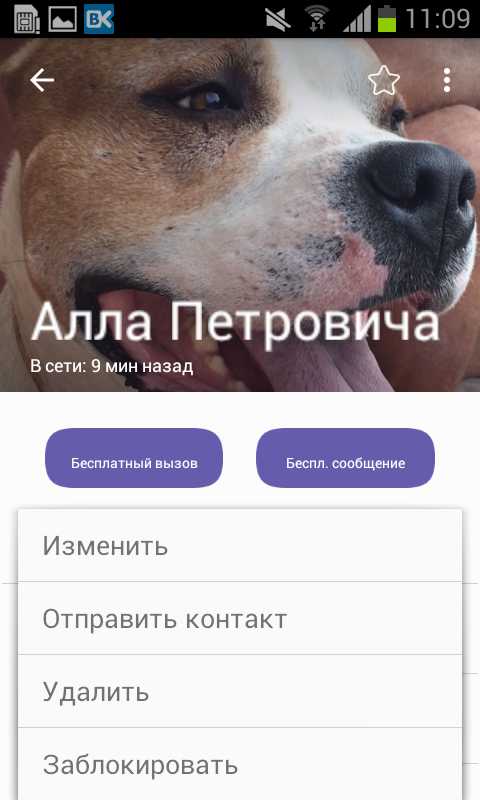
- Выбираем последнее – контакт заблокирован. Система вас известит об этом временным сообщением с телефоном пользователя, и активной клавишей «Разблокировать», которое появится и исчезнет на экране.
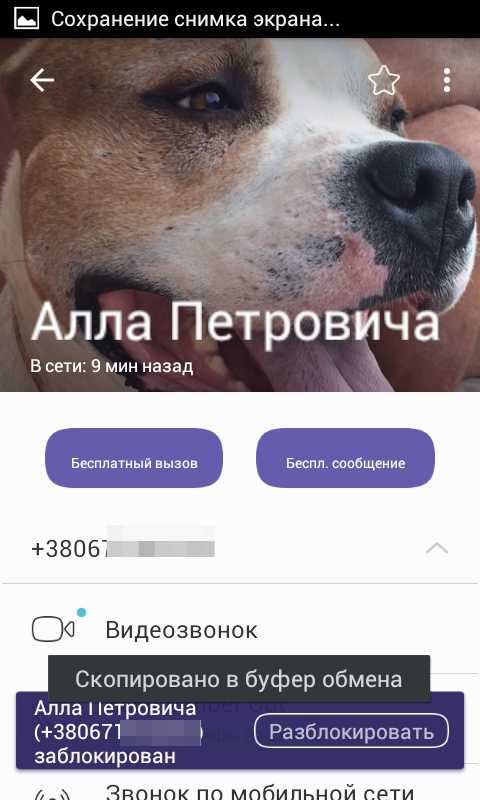
4
Как заблокировать одновременно несколько добавленных пользователей в ВайбереЧтобы заблокировать сразу несколько добавленных пользователей через настройки Вайбера, выполняем такие команды:
- Открываем Вайбер на устройстве (обычно программа открывается на той вкладке, которая была открыта последний раз).
- Сверху рядом с названием программы Viber вы увидите три горизонтальные полоски – нажимаем на них.
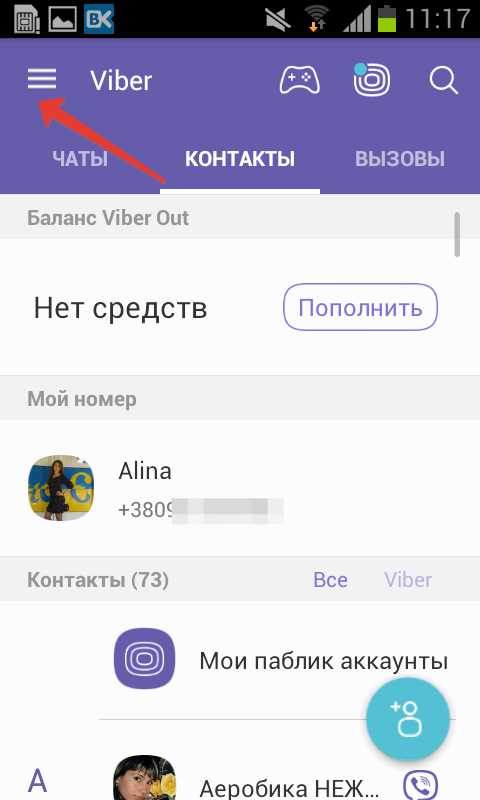
- Слева покажется основное меню программы в виде столбика.
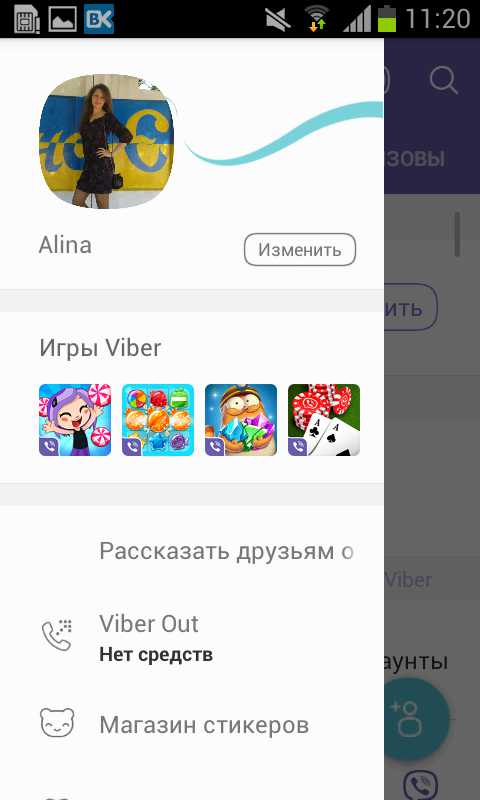
- Прокручиваем меню вниз, ищем опцию «Настройки», нажимаем на нее.
- Во весь экран откроется меню «Настройки», выбираем «Конфиденциальность».
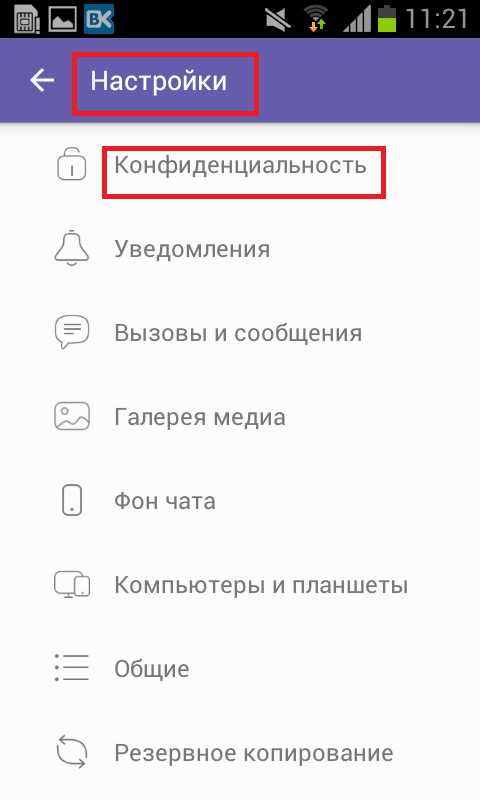
- В списке команд выбираем «Список заблокированных номеров».
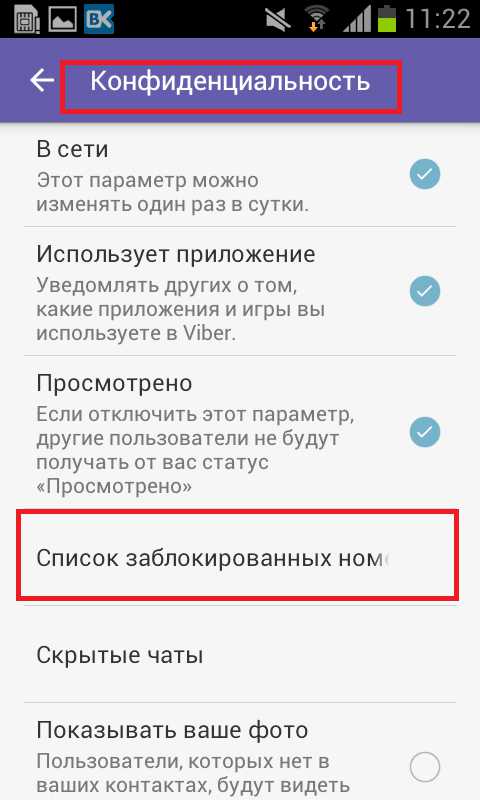
- Откроется новое окно меню, вы увидите список заблокированных контактов (у нас этот список пустой).
- Сверху возле названия вкладки «Список заблокированных контактов» находится знак «+», что значит «Добавить в список заблокированных пользователей».
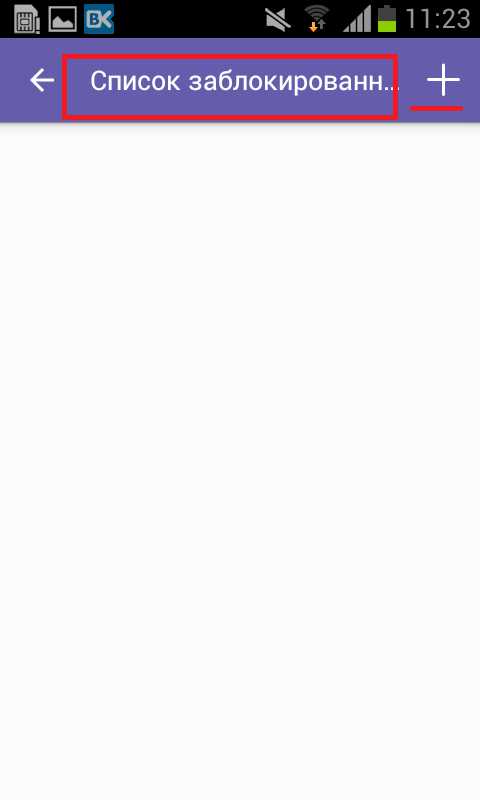
- Нажимаем на «+», откроется вкладка «Выбрать контакты», выбираем неугодных пользователей для блокировки, ставим галочки напротив контактов.
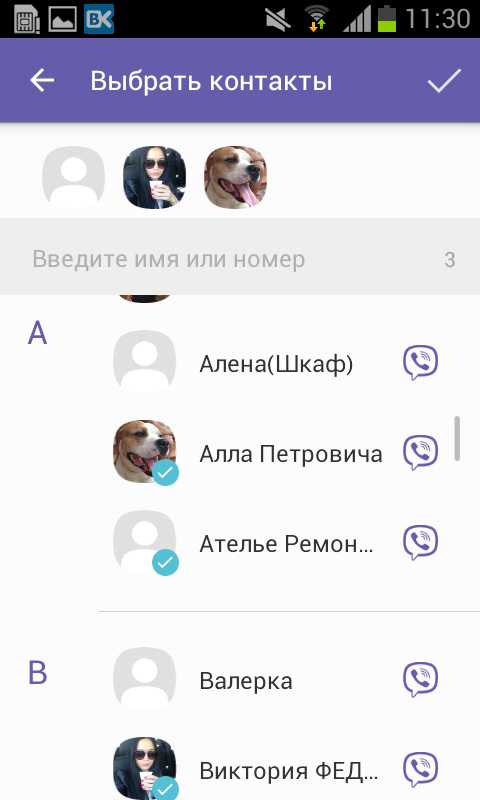
- Таким образом можно выбрать несколько контактов сразу и добавить в список заблокированных пользователей.
- После выбора пользователей в самом верху возле «Выбрать контакты» нажимаем галочку.
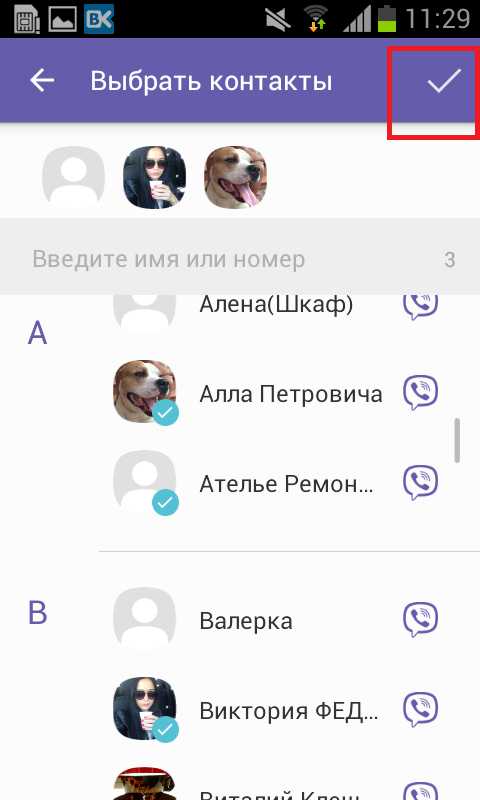
- Ваш список заблокированных контактов пополнился теми пользователями, которых вы выбрали. Напротив каждого контакта находится активная клавиша «Разблокировать».
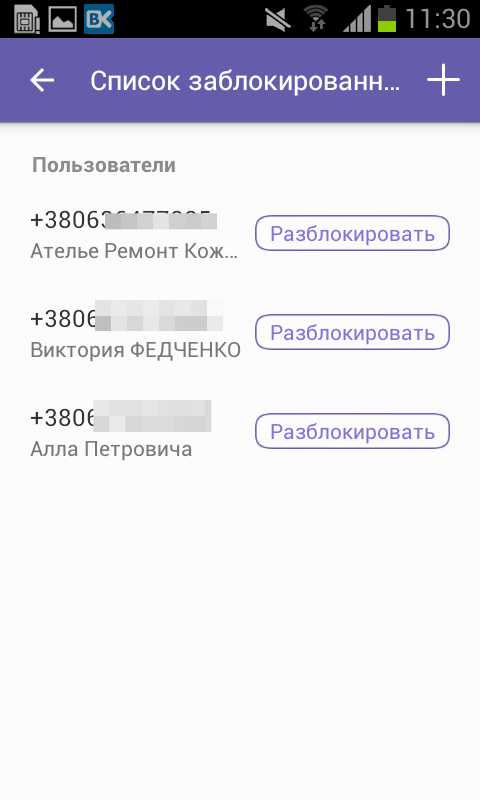
Заблокированный пользователь в Вайбере все равно сможет просматривать ваш статус, фото профиля и номер телефона. Также заблокированный пользователь сможет приглашать и добавлять вас в группы, отправлять вам сообщения и звонить на ваш номер. Заблокированный пользователь не сможет никак обнаружить то, что вы добавили его в свой «черный список», просто все сообщения и звонки от данного пользователя не будут поступать на ваш номер (вы их даже не увидите). История сообщений и звонков, отправленных до блокировки контакта, не удаляются. После блокировки контакта вы не будете получать от данного пользователя сообщения, звонки и видеозвонки.
SovetClub.ru